 成长值: 399 成长值: 399
签到天数: 5119 天 [LV.Master]伴坛终老
|
 发表于 2017/1/17 18:02
|
显示全部楼层
|阅读模式
|
发表于 2017/1/17 18:02
|
显示全部楼层
|阅读模式
| Google Chrome 55.0.2883.87 | Windows 8.1
天翼云移动客户端常见问题解决方法
当移动客户端出现操作失败时,您可以:
1.检查网络是否畅通
1)WiFi是否为需验证登录的WiFi;
2)WiFi信号是否稳定;
3)移动流量是否开启;
4)天翼云的移动流量是否开启;
5)网速是否能保障您的操作(10k/s以下的速度就很难保障了)
6)手机信号是否稳定。
7)切换网络状态(e.g.在WiFi下失败的话,尝试4G能否成功操作)
2.重启应用:后台杀死应用后,重新启动
3.退出登录后,重新登录
4.重启手机
5.卸载重装
6.上传照片或手机拍摄的视频失败时,您可以考虑开启照片自动备份
7.视频播放失败时,尝试切换不同的清晰度
8.登录web门户,或使用其他手机登录天翼云检测是否可用
9.换个时间,重试操作
10.清空文件传输列表再试。
11.如果以上操作都不能成功,请上传日志,我们会尽快为您排查问题。
上传日志方法:
Android:
1)为了捕获更多运行日志,请上传日志前打开Debug模式,再进行日志上传。Debug模式打开方法:(登录安卓4.7.0客户端(或以上版本)->点击左上角头像->设置(连续点击"设置"标题栏5次,进入打开Debug模式)。
2)重试失败操作,失败操作重现后,->点击云盘左上角头像->设置->上传日志即可。
iOS:
1)头像→设置→关于天翼云→连续点击天翼云logo五次
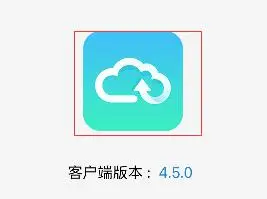
2)会调出日志输出设置界面,选择“全部输出”日志
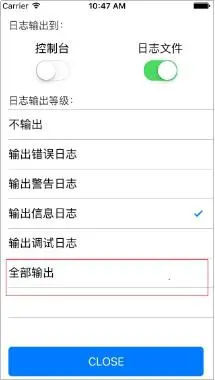
3)再返回重试失败的操作,失败操作重现后,->点击云盘左上角头像->设置->上传日志即可。
|
|